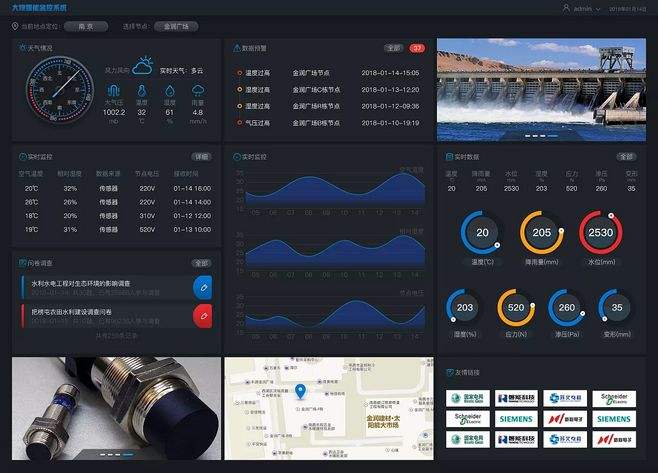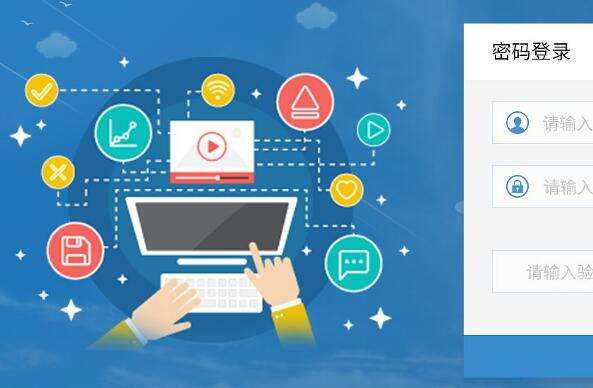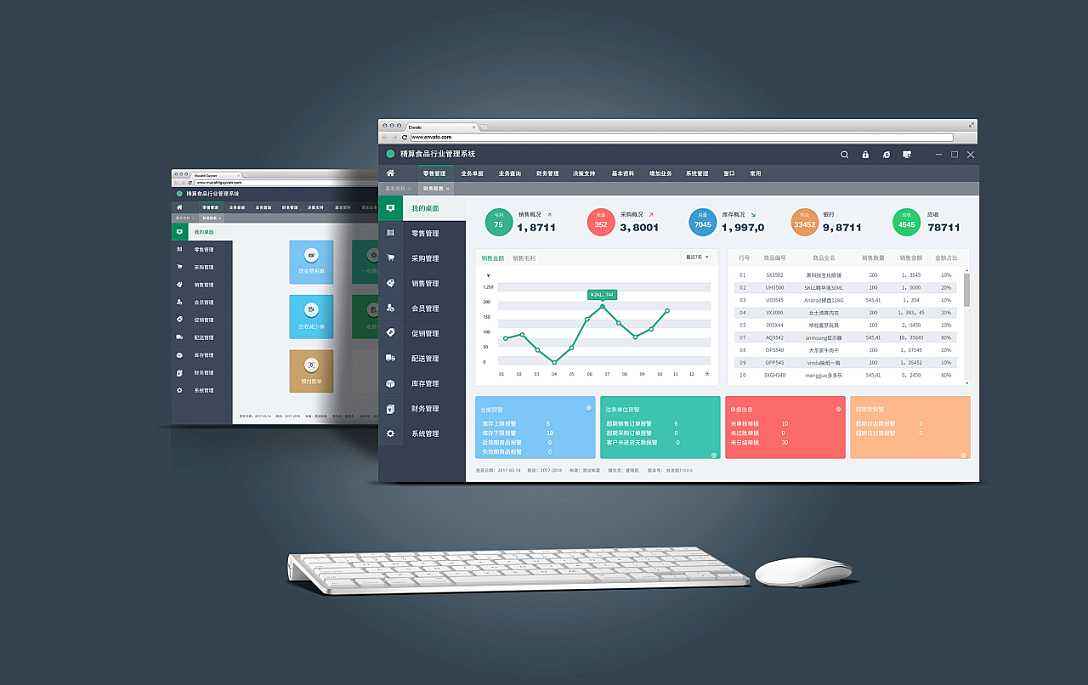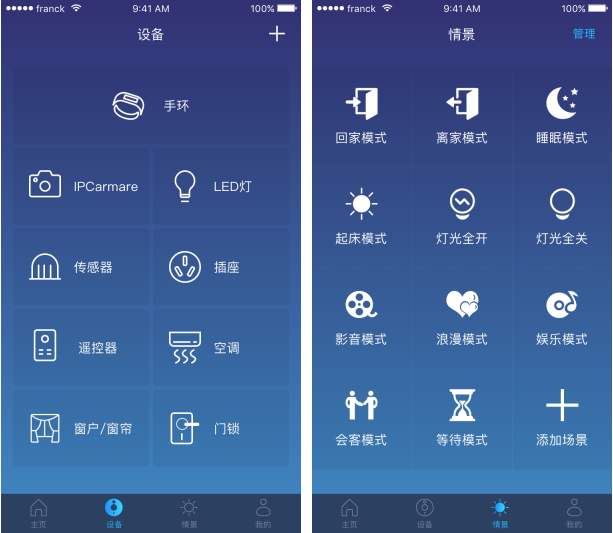Office 2016公开预览版英文版怎样下载安装?
2015-05-06 16:53:38文章来源:点点软件园热度:0
3月份微软向开发者释出了 Office 2016 的一个预览版本,该版本新增了 Tell Me 智能助手、一系列增强工具和用户界面上的改进,我在《改动不少:Word 2016 预览版功能初体验》和《的确给力:Excel 2016 预览版 Power Query 体验》两篇经验中进行了介绍。近日,微软再次发布了 Office 2016 公开预览版,下面请跟随笔者进行下载、安装和试用。更多最新IT资讯尽在金顺软件园http://www.jinshun168.com/
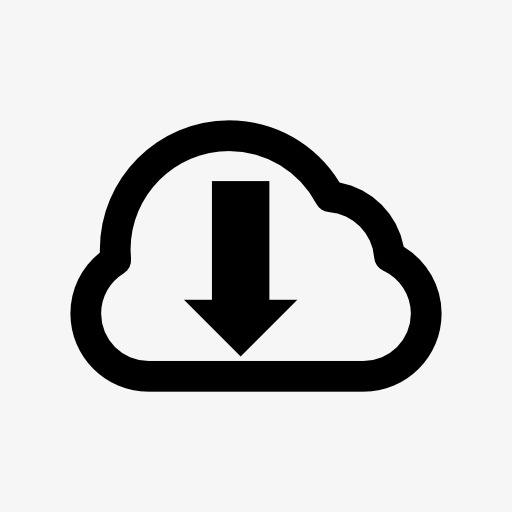
2、进入 Office 2016 预览版的下载页面。
英语好的朋友可以详细阅读此次预览版的发布说明。
在这里,我们点击 Get the Office 2016 Preview now 连接,转到版本选择页面。

3、选择版本。
我们可以看到,Office 2016 预览版有家庭和企业两种版本,而且每种版本中都提供了 Office 365 订阅用户的升级说明;针对非 365 用户,还提供了 “For other Office users”(其他类型 Office 用户)的下载链接。
笔者没有 Office 365 订阅,因此只能选择其他用户类别。在这里,笔者点选 Get Office 2016 Preview (64 bit) 链接,下载安装 64 位版本。

4、下载安装程序。
点击第 3 步骤中的下载链接,浏览器弹出下载提示,我们点击“保存”按钮,安装程序开始下载。
注意:微软为“所有其他用户”提供了激活序列号,就在下载链接的上方。安装完成后,首次启动 Office 程序并输入该序列号,可以试用 180 天。
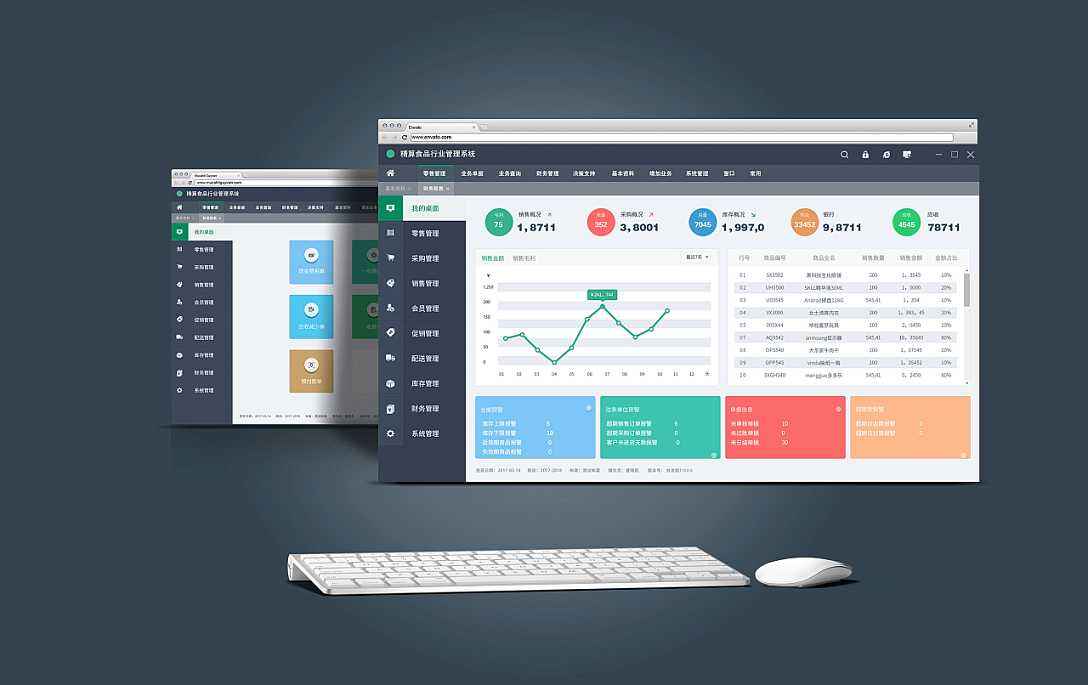
5、运行安装程序。
下载结束后,我们直接点击屏幕下方的“运行 ”按钮,启动 Office 2016 预览版安装程序。

6、开始安装 Office 2016 预览版。
以上,就是金顺软件园小编给大家带来的Office 2016公开预览版英文版怎样下载安装?全部内容,希望对大家有所帮助!